Innov-is F580
Ofte stillede spørgsmål og fejlfinding |

Innov-is F580
Dato: 11-04-2024 Id: faqh00101592_004
Opdatering af maskinens software ved at downloade opdateringsfilen direkte til maskinen ved hjælp af et trådløst netværk
Hvis maskinen er sluttet til et trådløst netværk med en stærk, pålidelig forbindelse, kan opdateringsfilen downloades direkte til maskinen ved hjælp af dette netværk.
- Der kræves et USB-flashdrev for at udføre denne handling.
- Maskinens softwareversion skal være 1.60 eller nyere, for at denne funktion kan bruges. Følg trinnene herunder for at kontrollere maskinens softwareversion.
Sådan kontrolleres maskinens softwareversion
-
Tænd for symaskinen. LCD-displayet tændes. Tryk et vilkårligt sted på skærmen, hvis introduktionsfilmen afspilles.
-
Tryk på
 (tasten Indstilling) på betjeningspanelet.
(tasten Indstilling) på betjeningspanelet.
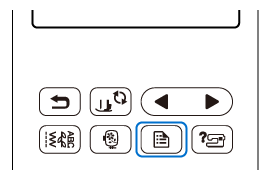
Displaybilledet til indstillinger vises.
-
Skift mellem skærmene ved at bruge piletasterne
 (Forrige side) eller
(Forrige side) eller  (Næste side) for at vise softwareversionen.
(Næste side) for at vise softwareversionen.
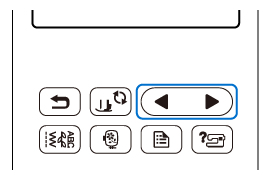
-
Kontroller den version, der vises på displayet, som beskrevet nedenfor.
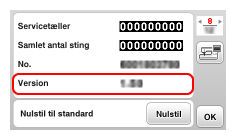
- Hvis versionen er ældre end 1.60, skal du opdatere maskinens software med softwaren på download-siden.
- Hvis versionen allerede er 1.60 eller nyere, kan maskinens software opdateres via det trådløse netværk.
Sådan opdateres maskinens software
For at bruge denne funktion skal du sikre dig, at maskinen er sluttet til et trådløst netværk. Se linket herunder for at få oplysninger om opsætning af den trådløse netværksforbindelse.
Opsætning af den trådløse netværksforbindelse med guiden på maskinen
Kontrol for opdateringer på bekræftelsessiden for versionsoplysninger
-
Tænd for symaskinen. LCD-displayet tændes. Tryk et vilkårligt sted på skærmen, hvis introduktionsfilmen afspilles.
-
Tryk på
 (tasten Indstilling) på betjeningspanelet.
(tasten Indstilling) på betjeningspanelet.
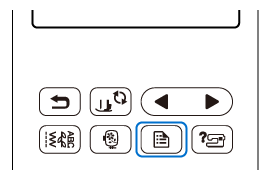
Displaybilledet til indstillinger vises.
-
Skift skærm ved hjælp af
 (Forrige side-tast) eller
(Forrige side-tast) eller  (Næste side-tast) for at åbne bekræftelsessiden for versionsoplysninger på indstillingsskærmen.
(Næste side-tast) for at åbne bekræftelsessiden for versionsoplysninger på indstillingsskærmen.
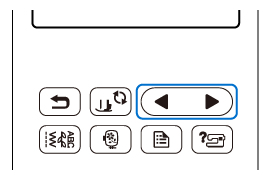
-
Tryk på tasten [Kontr.] på bekræftelsessiden for versionsoplysninger.
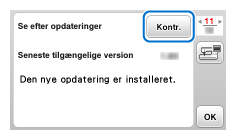
Vent et øjeblik, mens maskinen kontrollerer for den seneste version.
-
Læs meddelelserne på skærmen.
-
Når [Den nye opdatering er installeret.] vises:
Den seneste version af softwaren er installeret, så der kræves ingen opdatering. Proceduren afsluttes her.
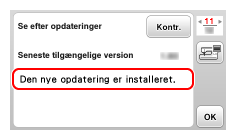
-
Når [Ny opdatering på server] vises:
[Kontr.]-tasten skifter til [Start]-tasten.
En ny version af softwaren er tilgængelig; følg trinnene herunder for at downloade opdateringsfilen og opdatere maskinen.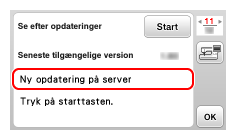
-
Når [Den nye opdatering er installeret.] vises:
Opdatering af softwaren
-
Forbered et USB-flashdrev til download af opdateringsfilen.
Brug et USB-flashdrev med en kapacitet på 32 GB eller derunder (supportformat: FAT32).
-
Sæt USB-flashdrevet i maskinens USB-port.
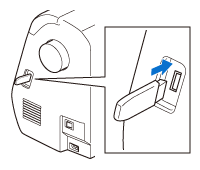
-
Tryk på tasten [Start].
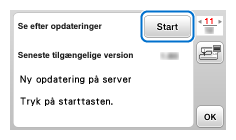
-
Download softwaren i henhold til den procedure, der vises på skærmen.
På forklaringsskærmen skal du trykke på
 -tasten på betjeningspanelet for at fortsætte til næste side.
-tasten på betjeningspanelet for at fortsætte til næste side.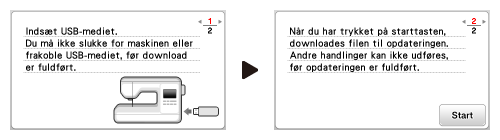
Sluk ikke maskinen under download. Ellers kan maskinen tage skade.
-
Når download er fuldført, skal du slukke maskinen én gang.
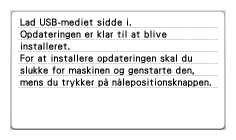
-
Tænd maskinen igen, mens du trykker på
 (Nålepositionsknap) og holder den nede.
(Nålepositionsknap) og holder den nede.
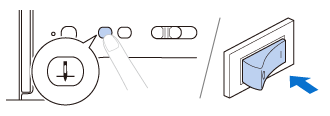
-
Følgende billede vises i LCD-displayet. Tryk på [Indlæs], og vent, indtil meddelelsen om fuldførelse vises.
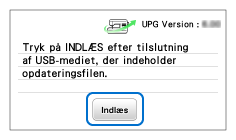
-
Når følgende skærm vises, er opdateringen fuldført.
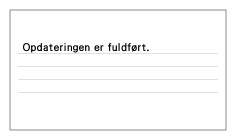
-
Tag USB-flashdrevet ud, og sluk og tænd for maskinen igen, når opdateringen er færdig.
- Maskinens software er opdateret.
Innov-is F580
Kontakt Brother Support, hvis du har brug for yderligere hjælp:
Feedback til indhold
Bemærk, at denne formular kun bruges til feedback.